5.6. Kontakte finden¶
Gruppen → Kontakte finden
Wenn Sie ein soziales Netzwerk aufbauen wollen, können Sie die Seite Kontakte finden verwenden, um mit anderen Nutzer/innen in Kontakt zu treten. Eine alphabetische Liste aller Nutzer/innen Ihrer Institution(en) oder des Gesamtsystems steht zur Verfügung.
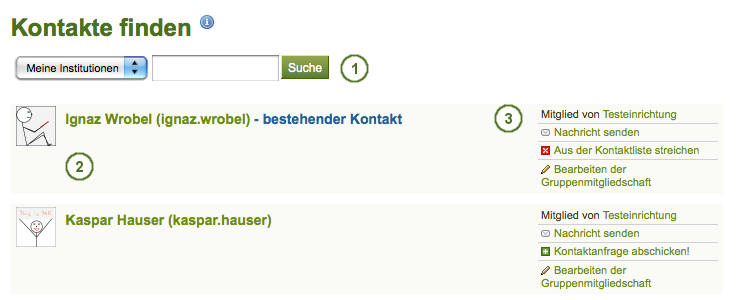
Freunde finden Seite
- Verwenden Sie die Suchbox und geben Sie den Namen eines anderen Nutzers ein.
 Die Suchergebnisse sind beschränkt auf die Nutzer/innen Ihrer Institution(en). Die Option ‚Jeder‘ erweitert die Suche auf das Gesamtsystem.
Die Suchergebnisse sind beschränkt auf die Nutzer/innen Ihrer Institution(en). Die Option ‚Jeder‘ erweitert die Suche auf das Gesamtsystem. - Alle Ergebnisse werden angezeigt. Klicken Sie auf einen Namen, um das Nutzerprofil einzusehen. Sie sehen auch, ob die Person eine/r Ihrer Kontakte ist.
- Sie sehen weitere Informationen über diese/n Nutzer/in und können hier folgendes tun.
- Institution(en) sehen, in denen diese Person Mitglied ist.
- Eine Nachricht an die Person senden, ohne eine Kontaktanfrage auszulösen.
- Der Person eine Kontaktanfrage senden.
- Diese Person als Mitglied in eine Gruppe einschreiben in der Sie Gruppenadministrator/in sind.
Bemerkung
Sie können verhindern, dass andere Nutzer/innen Ihnen Mitteilungen oder Kontaktanfragen senden. Passen Sie dazu Ihre Accounteinstellungen entsprechend an.
5.6.1. Kontaktanfrage senden¶
Sie können eine Kontaktanfrage von der Kontakte finden-Seite versenden indem Sie den Kontaktanfrage-Link neben einem Nutzer, den Sie auf Ihre Kontaktliste aufnehmen wollen, anklicken.
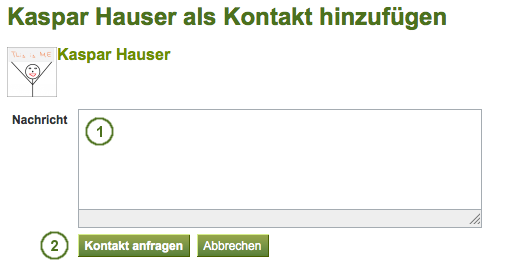
Kontaktanfrage absenden
- Begründen Sie Ihre Kontaktanfrage an eine andere Person. Die Begründung kann wichtig sein wenn die andere Person Sie nicht gut kennt und sonst vielleicht die Anfrage ablehnt.
- Klicken Sie nun auf den Kontaktanfrage versenden-Button, um die Anfrage zu versenden, oder auf den Abbrechen-Button, um den Vorgang abzubrechen.
5.6.2. Kontaktanfrage annehmen¶
Wenn ein/e andere/r Nutzer/in Ihnen eine Kontaktanfrage zugesandt hat, erhalten Sie eine Benachrichtigung in die Eingangsbox.
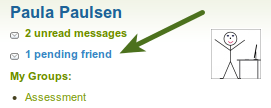
Ausstehende Freundschaftsanfrage
Mit dem Anklicken der Kontaktanfrage gelangen Sie auf die Seite Meine Kontakte. Hier werden Ihnen alle offenen Kontaktanfragen angezeigt.

Alle ausstehenden Freundschaftsanfragen anzeigen
- Zeigt den Namen der Person mit der ein Kontakt hergestellt werden soll und die Beschreibung sofern sie unter Inhalte → Profil → Vorstellung eingegeben wurde. Sie können auf den Namen klicken, um das Profil einzusehen.
- Lesen Sie die Begründung für die Kontaktanfrage, falls diese erstellt wurde.
- Klicken Sie auf den Kontaktanfrage annehmen-Link, um die Kontaktanfrage positiv zu bestätigen. Direkt nach der Bestätigung wird die Person auf Ihrer Kontaktliste eingetragen. Sie werden zugleich auf die Kontaktliste der anfragenden Person eingetragen.
- Klicken Sie auf den Kontaktanfrage ablehnen-Link, um die Kontaktanfrage zurückzuweisen.
- Klicken Sie auf den Nachricht senden-Button, um mit dem Nutzer zu kommunizieren bevor Sie eine Entscheidung über die Kontaktanfrage treffen.
5.6.3. Kontaktanfrage ablehnen¶
Wenn Ihnen jemand eine Kontaktanfrage gesendet hat, gehen Sie zur Meine Kontakte-Seite und schauen Sie auf die unbestätigten Kontaktanfragen.
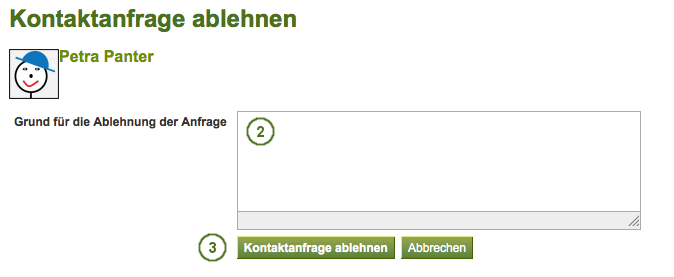
Kontaktanfrage ablehnen
- Klicken Sie neben der Person, deren Anfrage Sie ablehnen wollen, auf den Kontaktanfrage ablehnen-Link.
- Wenn Sie dies begründen wollen, geben Sie einen Grund für die Ablehnung an.
- Klicken Sie auf den Kontaktanfrage ablehnen-Button, um die Nachricht zu versenden, oder auf Abbrechen, um den Vorgang nicht abzuschließen.
- Die Person erhält eine Benachrichtigung über die Ablehnung und Ihre Begründung.